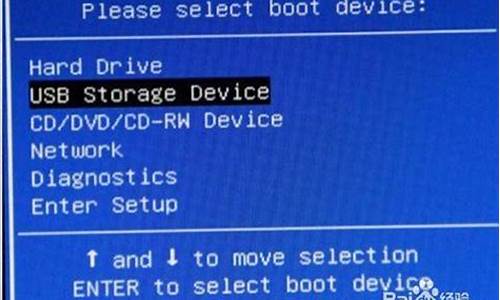没有u盘怎么备份电脑数据_无u盘电脑系统备份
1.笔记本一键还原功能使用方法
2.电脑无光驱和不支持U盘装系统,怎么装呀,也没光盘呀?
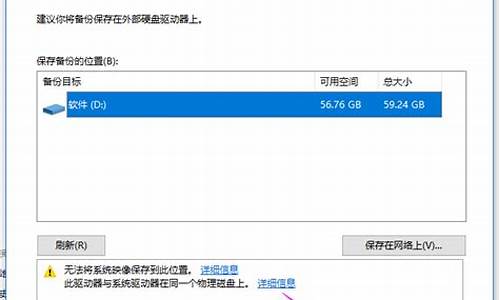
可以安装。
工具:U盘PE启动盘;win7镜像文件;
安装步骤如下:
1、首先开机的时候按F12进入PE系统;
2、在PE系统桌面,打开“备份还原”工具;
3、然后在主页面第一项选择“还原分区”,第二项选择“C盘”或者将系统安装中其它磁盘也可,第三项选择准备好的win7镜像文件;
4、确认选择无误后,点击下方的“执行”,开始安装系统;
5、在安装过程中切勿中断操作,或者将电脑断电,否则系统文件会释放不完全;
6、安装完成后,电脑自动重启,此时拔出U盘,自动执行安装系统和配置过程;
7、当系统配置完成后就安装完成了,此时可以进入电脑桌面了。
笔记本一键还原功能使用方法
备份系统是一项非常重要的工作,可以帮助我们在系统崩溃或者病毒攻击等情况下快速恢复系统。下面是备份系统的详细教程。
制作u启动盘用u深度u盘启动盘制作工具制作u启动盘,进入主菜单界面选择“02u启动win8pe标准版(新机器)”并回车。
打开u深度PE装机工具进入桌面后,我们双击打开“u深度PE装机工具”,在弹出的窗口中点击“备份分区”并选择需要备份的系统盘“c盘”(温馨提示:正常情况下我们的系统都是安装在c盘),然后再选择备份时文件所存放的本地磁盘。此时u深度pe装机工具会自动生成一个存储路径,点击“确定”即可。
选择备份分区在弹出的窗口中选择“确定(Y)”按钮开始执行备份过程。
等待备份完成耐心等待系统完成备份。
检查备份结果备份完成后,在弹出的重启计算机提示窗口中点击“否”,按照备份分区存储路径查看是否存在一个后缀名为gho的ghost映像文件,如果有,说明备份成功。
电脑无光驱和不支持U盘装系统,怎么装呀,也没光盘呀?
出厂带有预装有微软windows的操作系统的机器,会有一键还原功能。欢迎您通过百度的追问功能,提供建议您提供笔记本的产品号给我,以便我帮您确认笔记本是否有预装系统,是否有一键还原功能。
F11一键恢复功能F11一键恢复功能可以将系统恢复到出厂状态,会格式化硬盘,因此在恢复系统前,您一定需要事先将重要数据备份到电脑外的位置例U盘或移动硬盘中。
查找产品号产品号:P/N(Product)号一般可以在机器背面的标签(或笔记本电池仓内)或者保修卡上找到,是7位的数字和字母组成的,PN一般以#AB2结尾。
F11功能使用方法
F11功能使用方法:您开机后马上按F11键可以进入到一键恢复页面,根据屏幕提示操作,就可以恢复系统了。
用WINPE安装系统的方法
雨林木风PE工具箱Y1.1版
一、雨林木风PE工具箱Y1.1(多功能系统维护工具箱)功能:
1、精简E系统,集成最常用工具,并支持调用硬盘上的AVP6杀毒,支持自动升级
2、集成经典的矮人DO工具箱4.2
3、集成雨林一键备份恢复工具(支持Windows、DO下进行Ghost备份、还原)
二、用雨林木风E工具箱Y1.1安装系统的理由。
1、针对于没有光驱,或者没有刻录机的用户;
2、不需要进入DOS,说实在的,DOS很麻烦,我不是高手,我敢轻易动它。也不需要象光盘安装那样要更改BIOS设置那么烦琐。更不会有因为安装盘或者光驱的质量问题而被迫中断安装的懊恼。
3、可以节约购买安装盘和光驱的钱。
4、不受ntfs格式的约束。
5、既可以用于安装版系统的安装,也可以用于GHOST版系统的恢复,当然也可以做系统备份了,总之功能十分强大。
下载用雨林木风E工具箱Y1.1下载地址: 。
三、用雨林木风E工具箱Y1.1手动安装系统(以雨林木风WinX2安装版Y1.5为例)
1、下载雨林木风WinX2安装版Y1.5系统。下载地址: 。
2、安装用雨林木风E工具箱Y1.1,然后重启系统进入E。
3、接着格式化C盘,我用NTFS快速格式化。4、用E自带的虚拟光驱加载ISO文件:开始-程序-磁盘工具-虚拟光驱点装载,找到ISO文件-确定5、打开我的电脑-打开虚拟光驱,运行虚拟光驱中的etup.exe开始安装。6、在弹出的窗口中,选择安装分区为C,并选择普通硬盘和手动安装7、程序进入了我们比较熟悉的系统安装界面,选择全新安装,点下一步选接受协议,点下一步输入CDKEY:HCQ9D-TVCWX-X9QRG-J4B2Y-GR2TT8,点下一步选择中文(中国)下一步于前面我使用的是NTFS快速格式化,因此在接下来弹出的窗口中选择“否,跳过此步骤”这时候,进入了系统准备安装程序,开始复制安装文件。8、几分钟后,文件复制完毕,手动重起电脑。接下来系统自动进入了我们熟悉的安装界面,别的我就不多说了,不同的是安装的时间快了好多,我一共用了15分钟左右。
9、重起后安装声卡驱动,升级显卡驱动,安装常用软件。
四、用雨林木风E工具箱Y1.1无人职守自动安装系统的方法:
1、下载雨林木风WinX2安装版Y1.5系统。下载地址: 。2、安装用雨林木风E工具箱Y1.1,然后重启系统进入E。
3、接着格式化C盘,我用NTFS快速格式化。 4、在非系统安装盘建立一个目录,我选D盘,建立目录D:\XP。
5、解压缩ISO文件,复制SYSTEM\MSDN\I386(如图14)中的所有内容到硬盘根目录D:\XP。注意:如你是SATA硬盘,则提取SYSTEM\SATA\I386(如图16)中的所有内容到硬盘根目录D:\XP。
下载一个wit.rar文件里面的wit.32.bat到d:\xwit.sif到d:\xp\i386注意:wit.32.bat里面的内容是根据安装源是\i386而定的。如果你装得是多合1版本,那么安装源则要编辑一下,另外,如果你不是装c盘最后的参数要改一下,很简单,右键-编辑就可以看到bat的内容,并可以编辑。wit.sif里面的序列号可以根据你的实际情况修改,用记事本打开就可以修改,其他的选项如果你熟悉也可以修改。
7、进d:\xp目录运行wit32.bat安装程序开始自动复制文件8、复制结束后,(文件复制结束会自动关闭画面)手动重起电脑这是关键,系统会自动进入你熟悉的安装界面,这时候你什么都不用做了,只要耐心的等待系统安装结束。如果你实在是无聊,你可以找点事做,比如泡杯茶,看看窗下的那个美丽的女孩,呵呵!玩笑了。我安装花了15分钟就完成了。
9、接下来,安装或者升级硬件的驱动,再按自己的喜好优化一下。就这么简单!五、用PE安装GHOST系统的方法
1、安装用雨林木风E工具箱Y1.1,然后重启系统进入E。
2、接着格式化C盘,根据GHOST版本的文件格式来选择格式化的格式,如GHOST系统是FAT32格式的,则选用FAT32格式化C盘。
3、在D盘创建一个文件夹,命名为ghost,将GHOST系统备份文件放到D:\ghost目录下。(如果你下载的系统是ISO文件,则用E自带的虚拟光驱加载ISO文件,从里面复制出GHOST系统备份文件到D:\ghost目录下。)
4、点开始——程序——磁盘工具——GHOST32,运行GHOST8.35、在弹出的窗口点Local,在子菜单里选Partition,再选子菜单里的FromImage 6、下拉菜单里选D盘→选GHOST文件夹→选GHO镜像文件 7、显示GHO镜像文件的信息,OK确定 8、选择要安装恢复的目标分区,OK确定 9、点yes,就可以进行安装了 10、安装结束后,按回车重起电脑即可六、用PE备份系统
1、安装用雨林木风E工具箱Y1.1,然后重启系统进入E。
2、在D盘创建一个文件夹,命名为ghost。(这里凭个人喜欢)
3、点开始——程序——磁盘工具——GHOST32,运行GHOST8.34、在弹出的窗口点Local,在子菜单里选Partition,再选子菜单里的ToImage5、显示GHO镜像文件的信息,OK确定6、选择要备份的目标分区,OK确定7、下拉菜单里选D盘→选GHOST文件夹→给备份的GHO镜像文件命名 8、为了节约磁盘空间,建议选择high,但备份时间长一些,看你自己选择了 9、点yes,就可以进行备份了 10、安装结束后,按回车重起电脑即可
声明:本站所有文章资源内容,如无特殊说明或标注,均为采集网络资源。如若本站内容侵犯了原著者的合法权益,可联系本站删除。